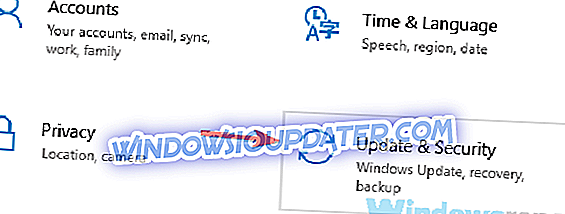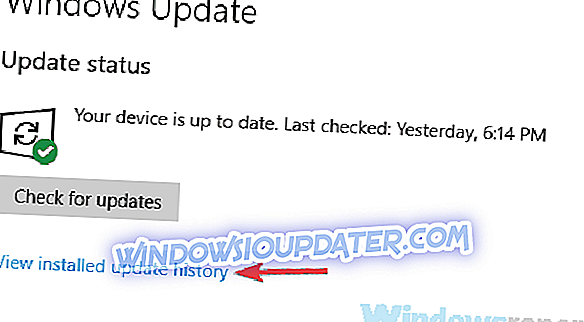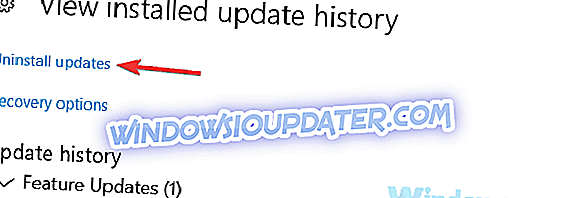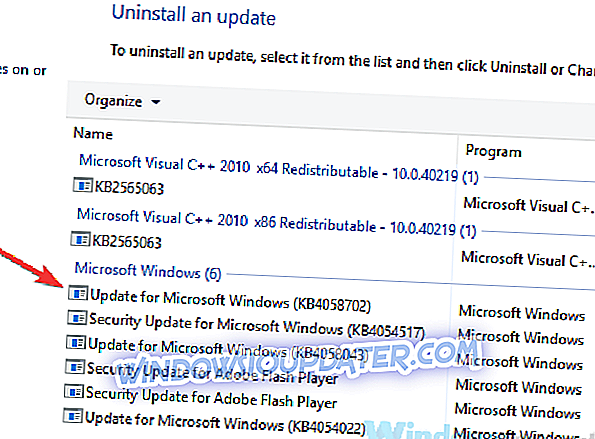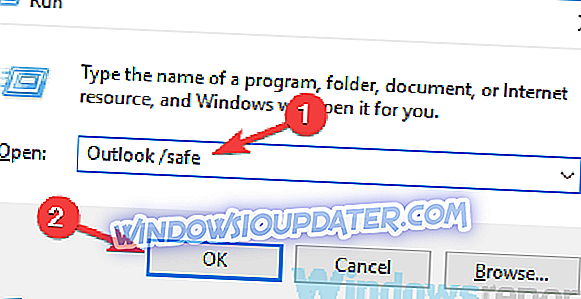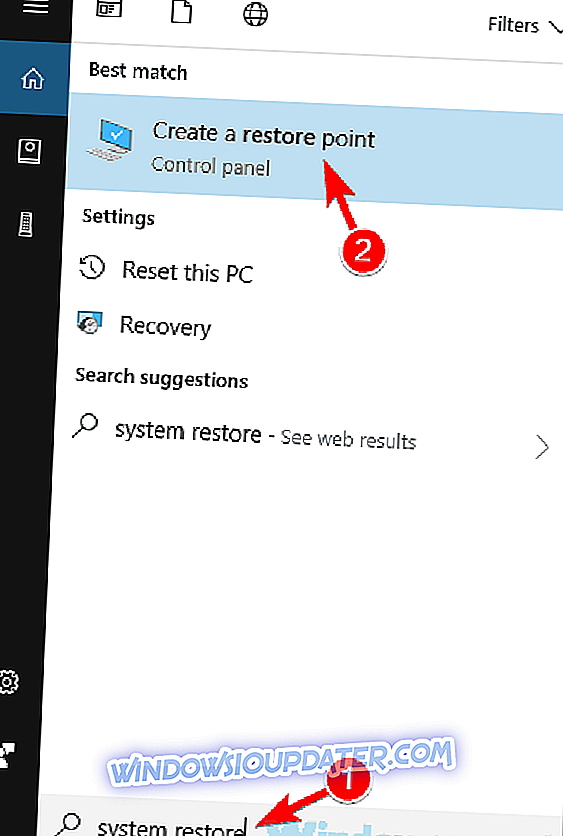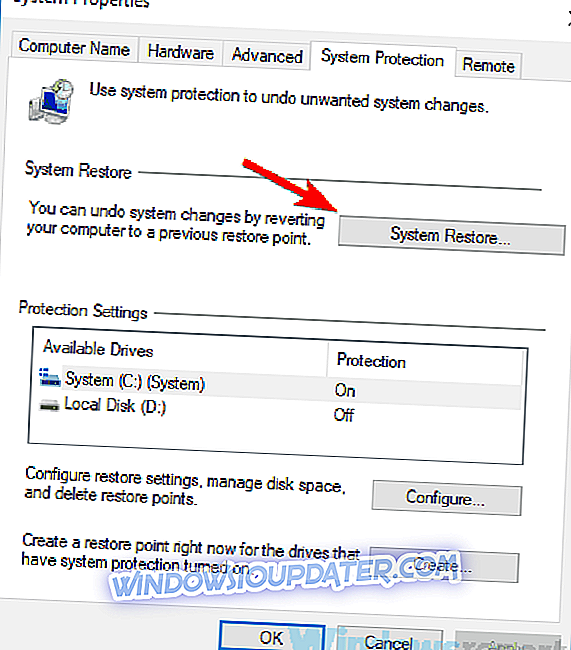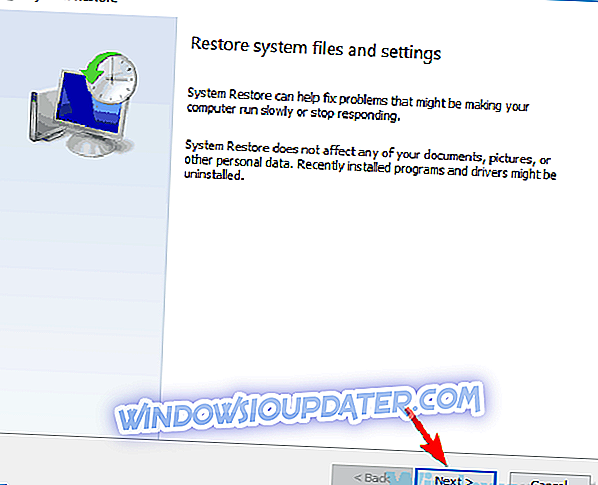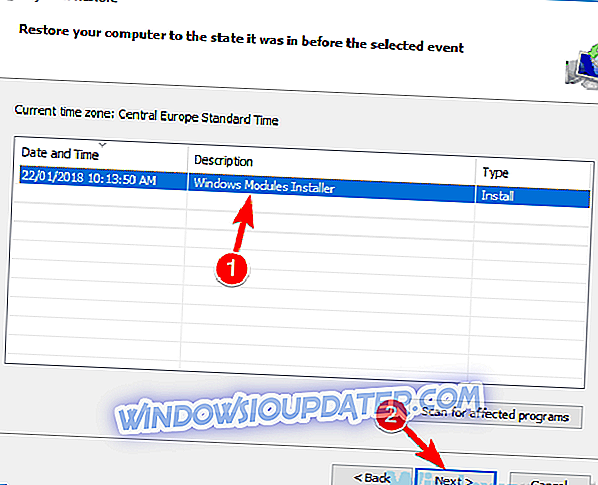Многи корисници користе Оутлоок 2016 као подразумевани клијент за е-пошту, али понекад се Оутлоок 2016 руши приликом отварања поште са прилогом. Ово може бити велики проблем за неке кориснике, па да видимо како да решимо овај проблем.
Оутлоок црасхес може бити проблематично, и када говоримо о падовима, ево неких уобичајених проблема које су корисници пријавили:
- Оутлоок 2016 се руши приликом отварања ПДФ прилога - овај проблем се обично јавља због додатка ПДФ-а у програму Оутлоок. Да бисте решили проблем, једноставно искључите овај додатак и проверите да ли то решава ваш проблем.
- Оутлоок 2016 се руши приликом додавања датотека, чувања прилога, додавања прилога, отварања прилога, слања е-поште са прилозима, прегледања е-поште са прилогом - Постоји много проблема везаних за прилоге који се могу појавити у програму Оутлоок 2016, али би требало да их можете поправити помоћу једног наших решења.
- Оутлоок 2016 се руши приликом отварања е-поште - Понекад се Оутлоок може срушити чим отворите е-пошту. Ово је велики проблем, али можда ћете моћи да га поправите покретањем програма Оутлоок у безбедном режиму.
Оутлоок 2016 се руши приликом отварања поште са прилогом, како то поправити?
- Проверите антивирус
- Поделите прилог из другог програма
- Инсталирајте најновија ажурирања
- Уклоните проблематичне исправке
- Онемогућите Оутлоок додатке
- Покрените Оутлоок у безбедном режиму
- Поново инсталирајте Оутлоок
- Користите вебмаил или други клијент е-поште
- Користите опоравак система
Решење 1 - Проверите антивирус

Важно је имати добар антивирус, али понекад антивирус може да омета ваш систем и проузрокује падове програма Оутлоок 2016, посебно када гледате прилоге. Ово може бити досадан проблем, а да бисте га поправили, обавезно проверите антивирус и онемогућите безбедносне функције е-поште. Ако то не ради, можда ћете морати да потпуно онемогућите антивирус.
У најгорем случају, можда ћете морати да деинсталирате антивирусни програм да бисте решили овај проблем. Ако уклањање антивирусног програма реши проблем, размислите о преласку на друго антивирусно решење. На тржишту има много одличних антивирусних алата, али ако желите максималну заштиту, препоручујемо вам да испробате сада Битдефендер .
Решење 2 - Поделите прилог из другог програма
Према мишљењу корисника, Оутлоок 2016 се руши када покушавате да додате привитак е-пошти. Ово може бити велики проблем, али неколико корисника је пријавило корисно рјешење. Наводно, имали су проблема док су прилагали Вордове документе, али су ријешили проблем једноставним рјешењем.
По њима, избегли су проблем једноставно отварањем документа који су покушавали да приложе у Ворду. Након тога, морали су само да поделе документ као прилог у програму Оутлоок.
Ово је покренуло Оутлоок са приложеним документом и проблем је трајно ријешен. Ово звучи као чудно решење, али неколико корисника је известило да ради, тако да можда желите да га испробате.
Решење 3 - Инсталирајте најновије исправке
Ако се Оутлоок 2016 прекине приликом рада са поштом са прилозима, можда ћете моћи да решите проблем једноставним инсталирањем најновијих исправки. Оутлоок обично аутоматски инсталира исправке које недостају, али увек можете сами да проверите да ли постоје исправке.
Да бисте то урадили, урадите следеће:
- Отворите Оутлоок 2016.
- Пређите на Филе> Оффице Аццоунт> Оффице упдатес> Упдате нов .
Оутлоок 2016 ће сада проверити доступне ажурирања и преузети их у позадини. Када инсталирате најновија ажурирања, проверите да ли је проблем још увек присутан.
Решење 4 - Уклоните проблематичне исправке
У неким случајевима, проблеми са прилозима и програмом Оутлоок 2016 могу настати због проблематичне надоградње. Ако се овај проблем појави након ажурирања, могуће је да је ово ажурирање узроковало проблем. Међутим, проблем можете да решите једноставним проналажењем и уклањањем проблематичног ажурирања са рачунара.
То је прилично једноставно урадити, а то можете урадити слиједећи ове кораке:
- Користите Виндовс тастер + И пречицу да бисте отворили апликацију Подешавања . Када се отвори апликација Подешавања, идите на одељак Ажурирање и безбедност .
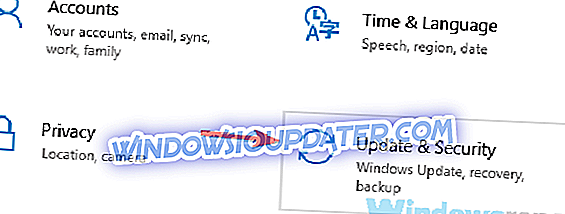
- Сада изаберите Виев хистори хистори из левог окна.
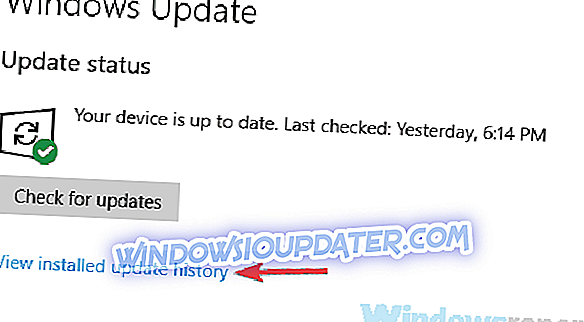
- Сада би требало да видите листу свих недавних ажурирања. Запамтите неколико недавних ажурирања и кликните на Деинсталирај ажурирања .
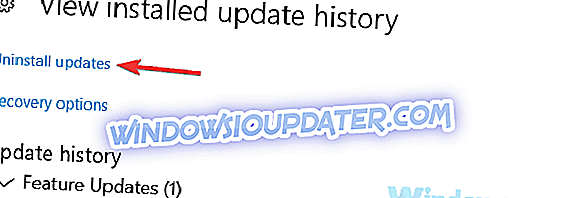
- Сада само двапут кликните на ажурирање које желите да деинсталирате. Пратите упутства на екрану да бисте уклонили ажурирање.
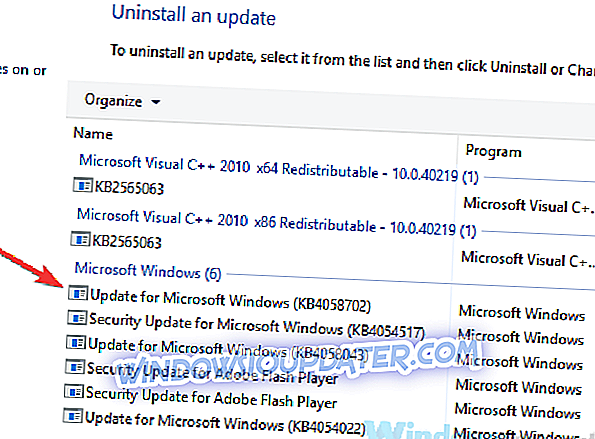
Када уклоните проблематичну исправку, проверите да ли Оутлоок исправно ради. Морамо напоменути да Виндовс има тенденцију да аутоматски инсталира исправке које недостају, стога будите сигурни да блокирате Виндовс да инсталира аутоматска ажурирања.
5. решење - онемогућите додатке програма Оутлоок
Ако се Оутлоок 2016 прекине док радите са поштом са прилозима, прилично је вероватно да је проблем један од ваших додатака. Додаци пружају додатну функционалност и омогућавају вам да повежете програм Оутлоок са другим апликацијама како бисте размијенили информације.
Иако додаци могу бити корисни, неки додаци могу да доведу до проблема као што је овај тон. Да бисте решили проблем, саветујемо вам да онемогућите додатке. Да бисте онемогућили додатке, потребно је само да урадите следеће:
- Идите у Филе> Оптионс> Адд-инс .
- Потражите одељак Управљање, а затим кликните на дугме Иди .
- Када се појави дијалог, онемогућите све додатке и кликните на дугме У реду .
Након тога проверите да ли је проблем још увек присутан. Ако се проблем више не појављује, морате омогућити додатке један по један док не успијете поново створити проблем. Када пронађете проблематични додатак, онемогућите га или уклоните и проблем би требало трајно ријешити.
Неколико корисника је пријавило да је проблем за Скипе за бизнис изазвао проблем, али и други додаци могу да изазову овај проблем, па свакако онемогућите све.
Рјешење 6 - Покрените Оутлоок у сигурном начину рада
Неки корисници су пријавили да не могу уопште покренути Оутлоок 2016, а ако се то догоди, морате покренути Оутлоок у сигурном начину рада. Оутлоок Сафе Моде користи подразумеване поставке и онемогућава све додатке, тако да ако је проблем повезан са вашим додацима или поставкама, Сафе Моде би вам требао помоћи.
Да бисте покренули Оутлоок у безбедном режиму, само урадите следеће:
- Притисните Виндовс Кеи + Р да бисте отворили дијалог Рун.
- Унесите Оутлоок / сигурно и кликните на дугме У реду .
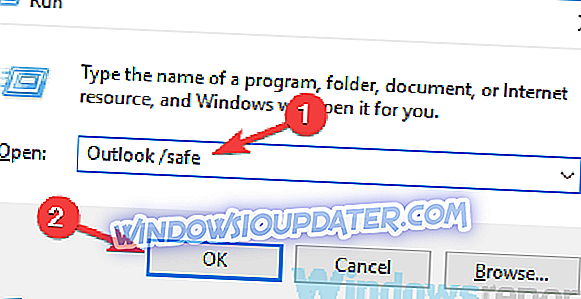
- Сада ће се појавити прозор Профили . Кликните на дугме У реду да бисте покренули Оутлоок.
Ако Оутлоок успе да покрене у безбедном режиму, готово је сигурно да је једна од ваших поставки или програмских додатака узрок проблема. Имајте на уму да покретање програма Оутлоок у безбедном режиму неће решити проблем, али то је добар начин за решавање проблема.
Решење 7 - Поново инсталирајте Оутлоок
Ако се Оутлоок 2016 поквари приликом покушаја отварања е-поште са прилозима, могуће је да је инсталација програма Оутлоок оштећена. То може бити проблем, али лако можете да га поправите тако што ћете поново инсталирати Оутлоок. Постоји неколико метода за то, али ако желите да потпуно уклоните Оутлоок, предлажемо вам да користите софтвер за деинсталацију.
У случају да не знате, софтвер за деинсталацију као што је Рево Унинсталлер потпуно ће уклонити Оутлоок и све датотеке и ставке регистра повезане с њим. На тај начин неће бити преосталих датотека на вашем ПЦ-ју и то ће бити као да Оутлоок никада није инсталиран.
Када уклоните Оутлоок, поново га инсталирајте и проверите да ли се проблем поново појављује.
Решење 8 - Користите вебмаил или други клијент е-поште
Понекад једноставно не можете да решите одређене проблеме, а ако је то случај, а Оутлоок 2016 и даље руши приликом рада са прилозима, можда бисте требали покушати да користите вебмаил. Скоро све услуге е-поште имају веб верзију која вам омогућава да проверите е-пошту без клијента е-поште. Ово је само заобилазно рјешење, али можете га користити док не пронађете трајно рјешење вашег проблема.
Ако нисте љубитељ веб-поште, можда желите да покушате да користите други клијент е-поште. Доступно је много одличних клијената за е-пошту, као што је Тхундербирд или Маил апликација у Виндовс 10. Међутим, ако желите нешто професионалније и одговарајућу замену за Оутлоок, предлажемо да проверите еМ клијент .
- Преузмите сада еМ клијент
Решење 9 - Користите опоравак система
Ако је проблем са падом програма Оутлоок 2016 и даље присутан, можда ћете моћи да решите проблем једноставним коришћењем функције „Опоравак система“. Опоравак система вам омогућава да вратите промене на рачунару и решите различите проблеме, а да бисте користили опцију „Опоравак система“, потребно је да урадите следеће:
- Притисните тастер Виндовс + С и откуцајте враћање система . Изаберите Креирај тачку враћања са листе резултата.
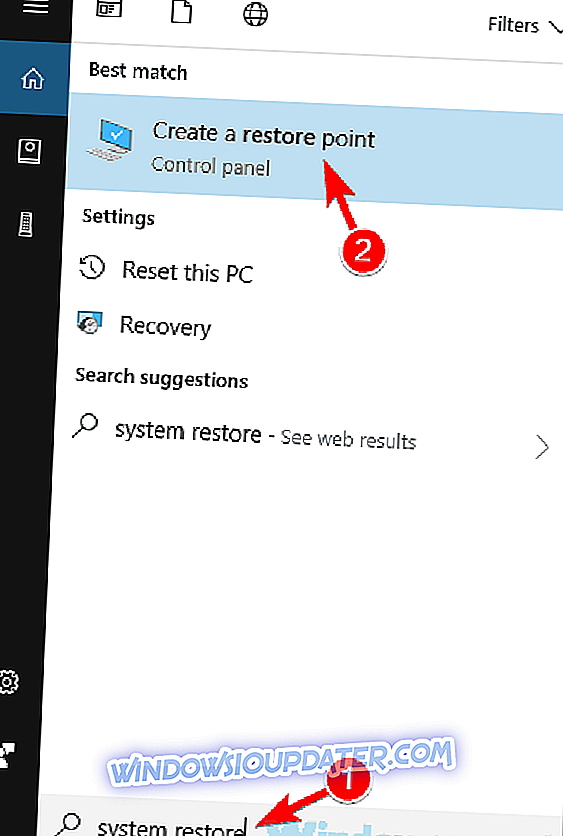
- Појавит ће се прозор Систем Пропертиес . Кликните на дугме Систем Ресторе (Опоравак система) .
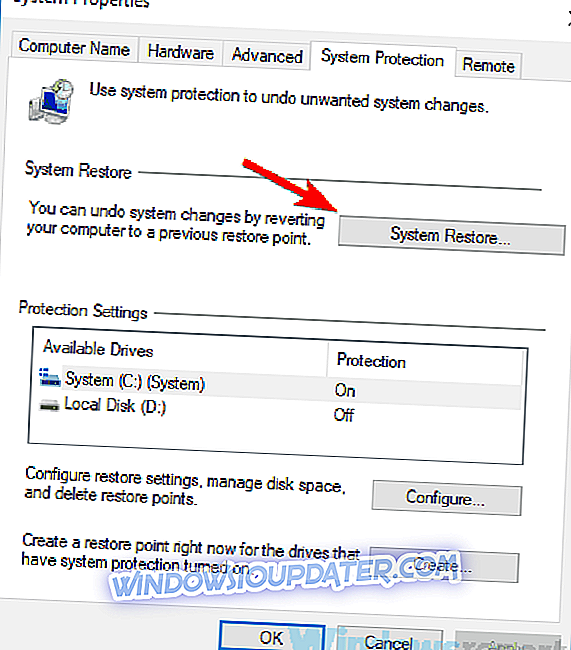
- Када се отвори прозор Систем Ресторе, кликните на Нект да бисте наставили.
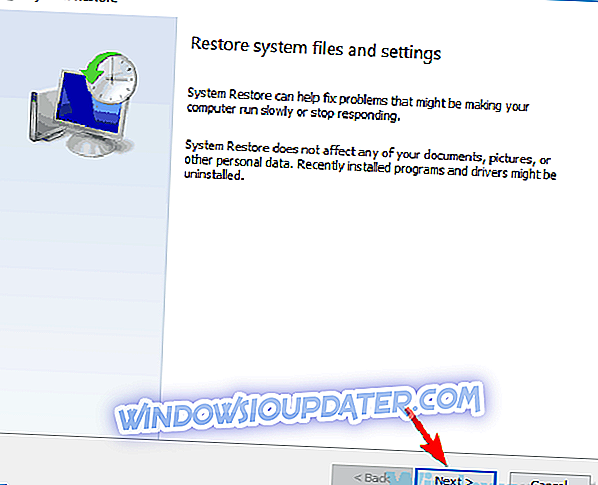
- Означите Прикажи више опција тачака враћања, ако је доступно. Сада само треба да изаберете жељену тачку враћања и кликнете на дугме Даље .
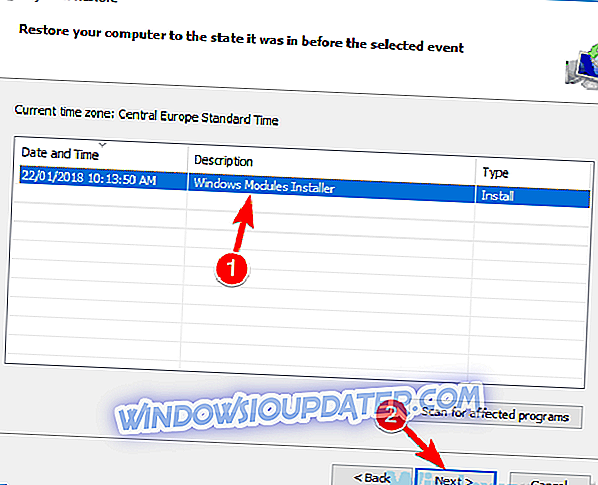
- Пратите упутства на екрану да бисте довршили процес рестаурације.
Након враћања рачунара, проверите да ли је проблем још увек присутан.
Падови програма Оутлоок 2016 могу бити прилично проблематични и спречавају вас да радите са прилозима. Међутим, надамо се да сте успели да решите проблем помоћу једног од наших решења.